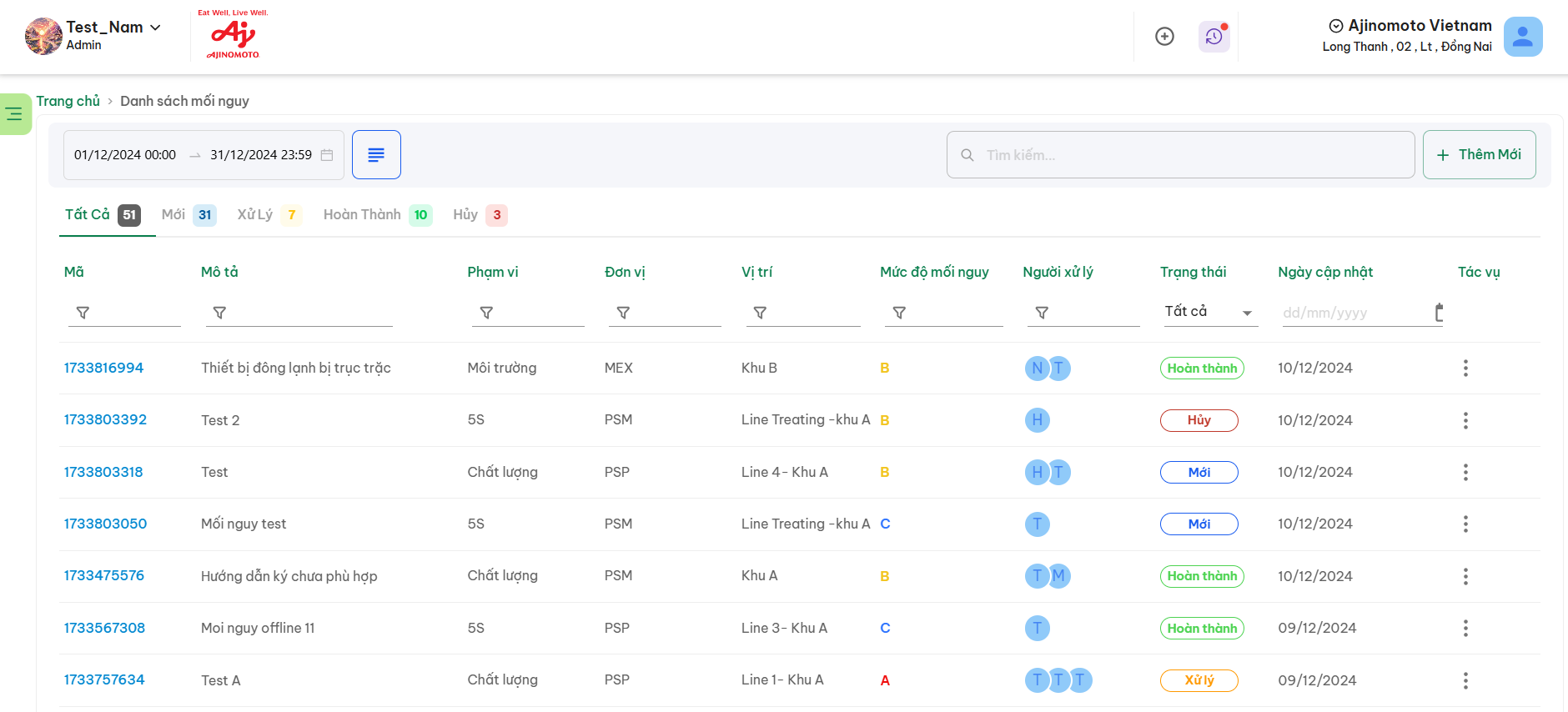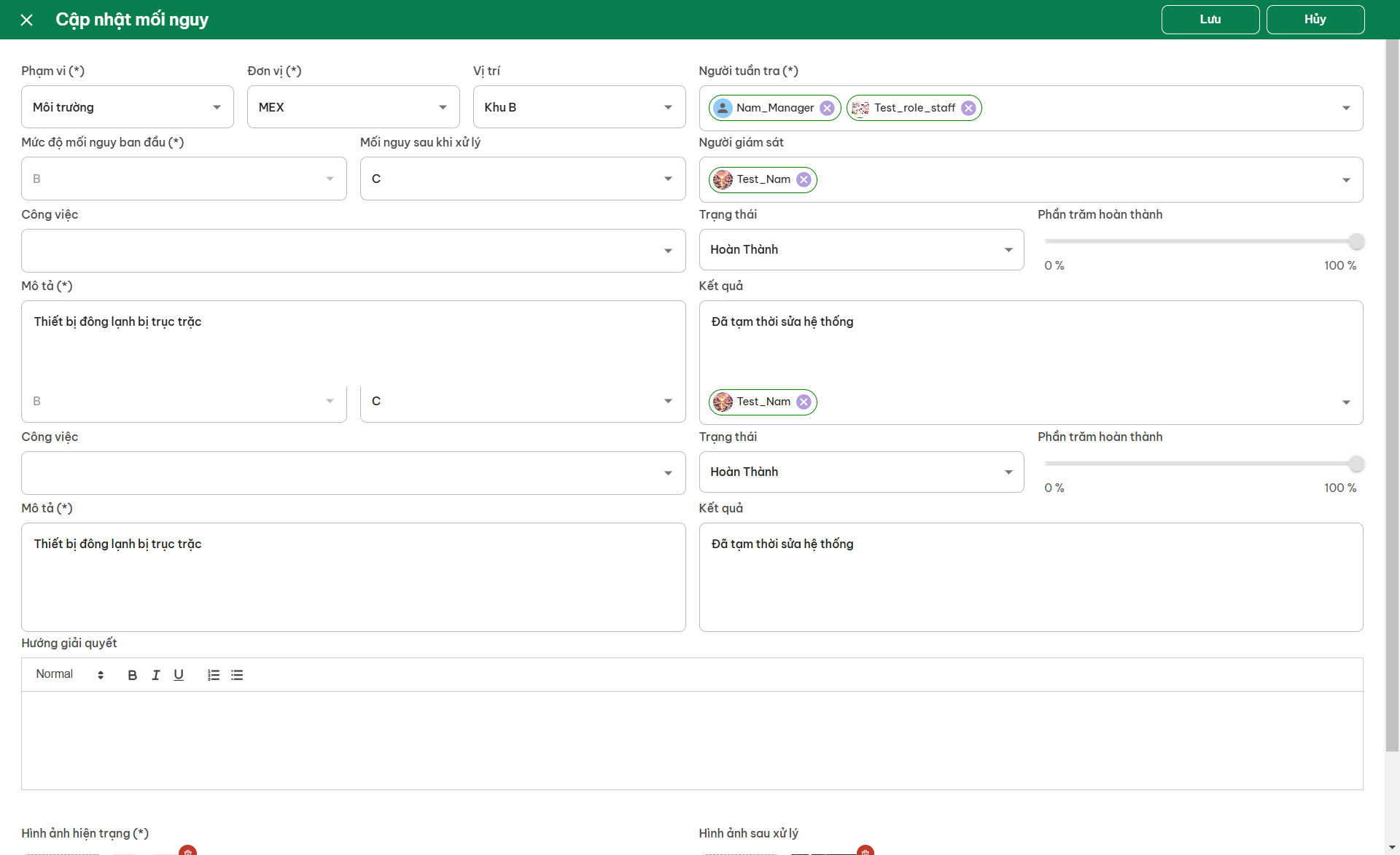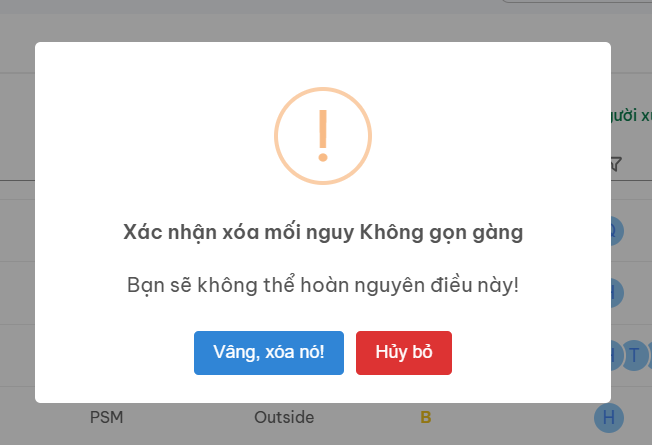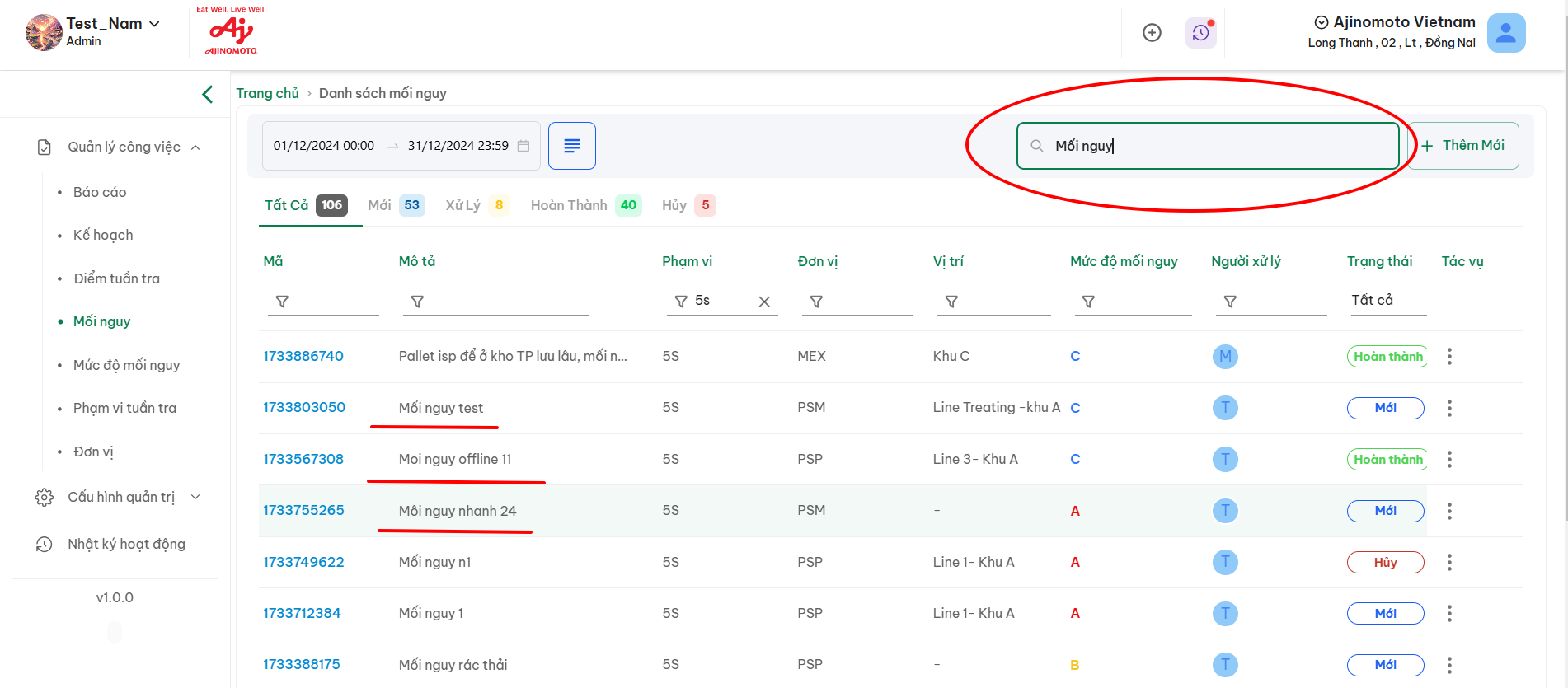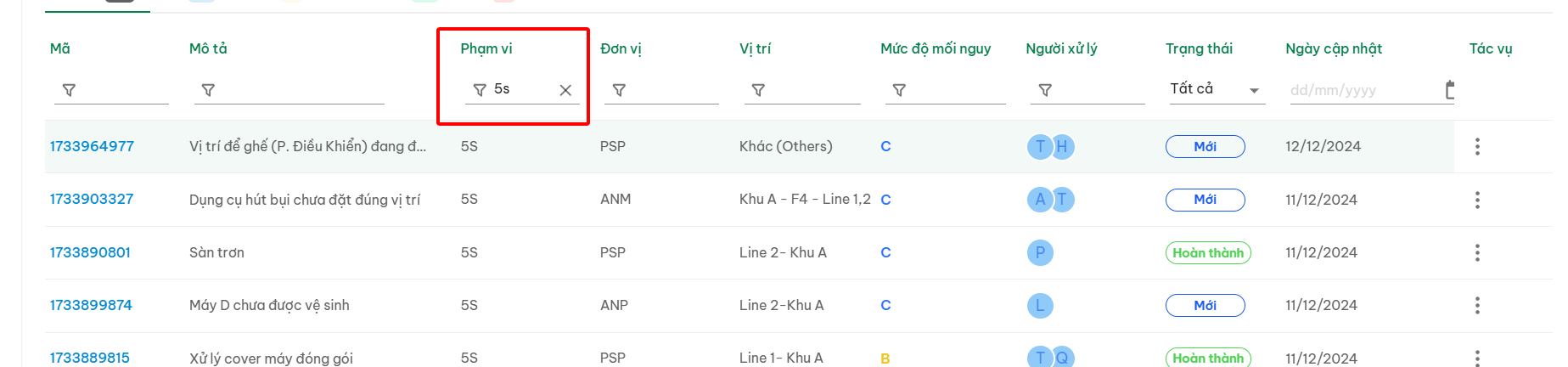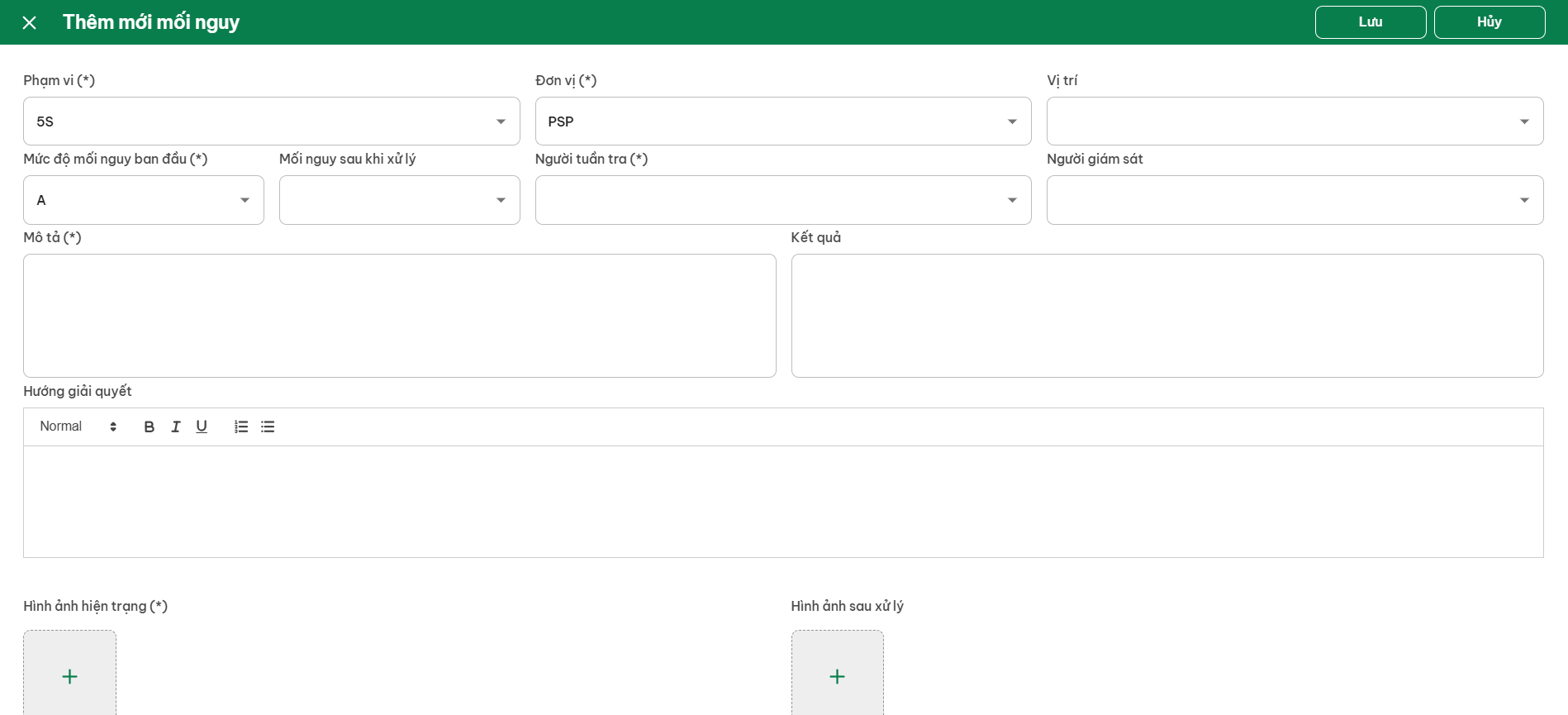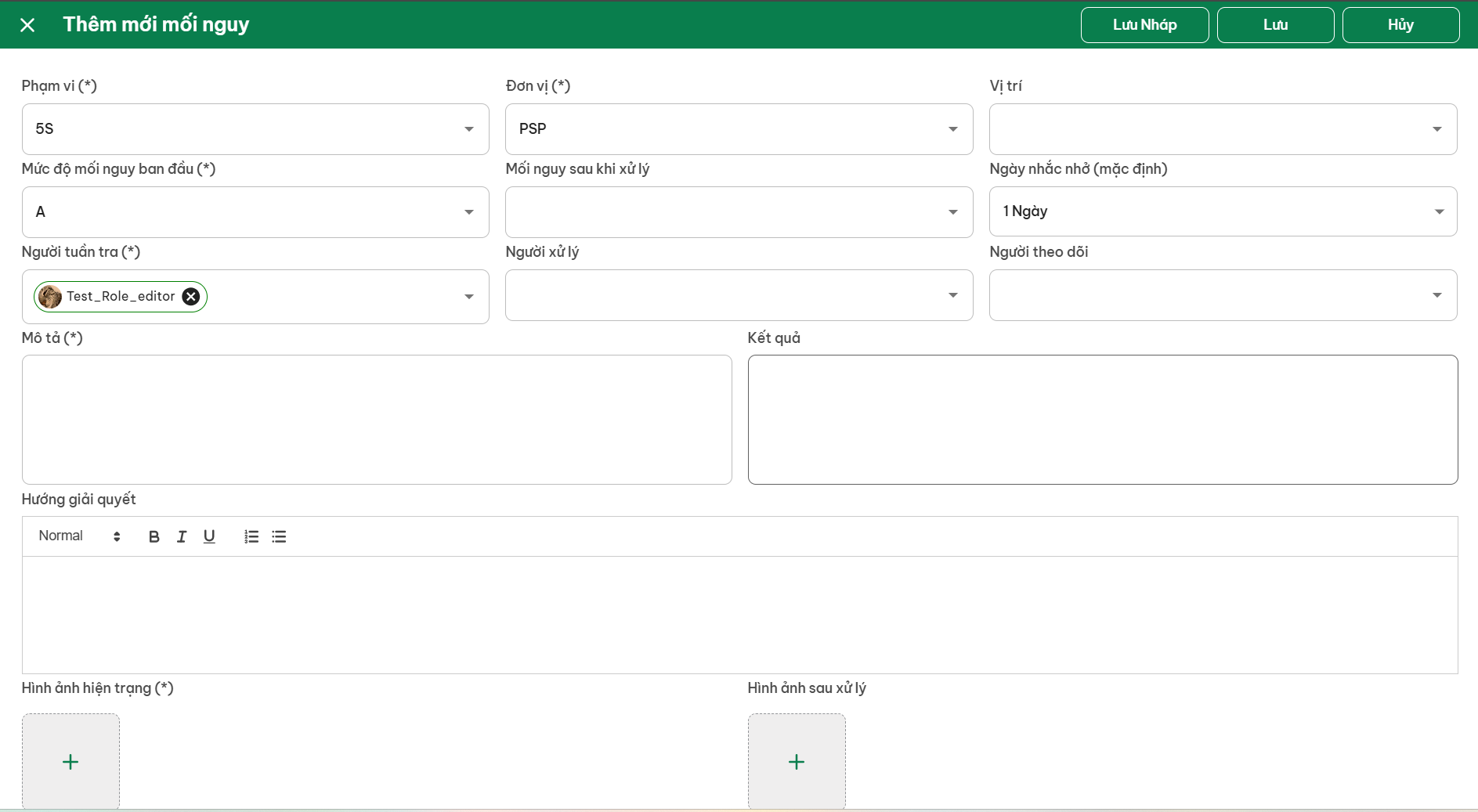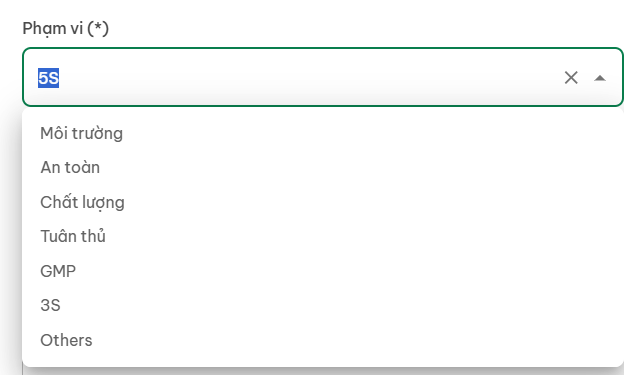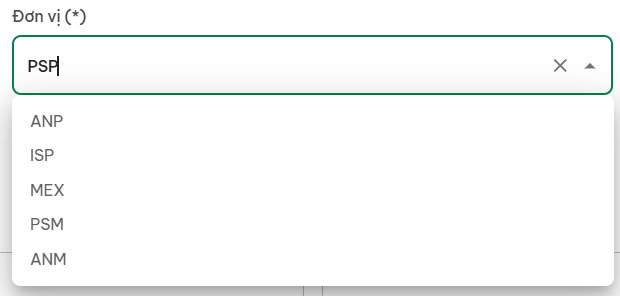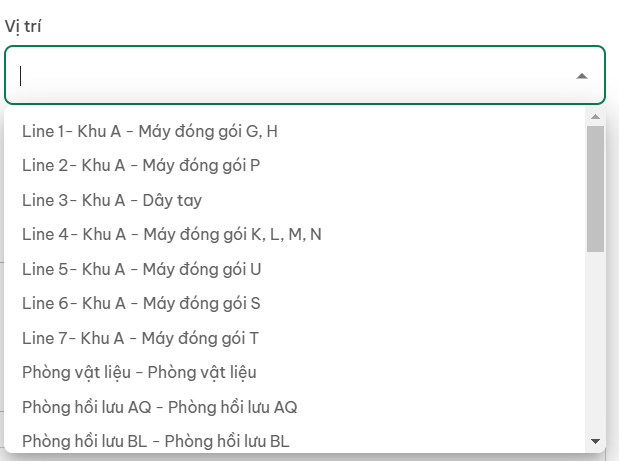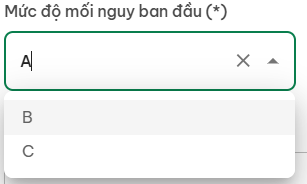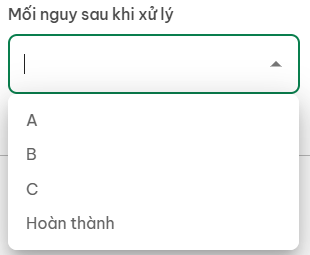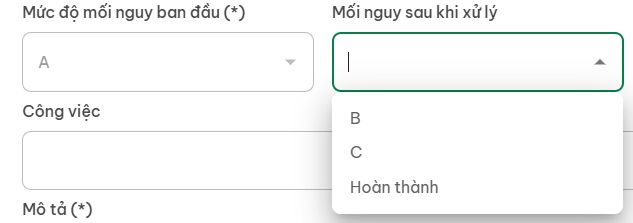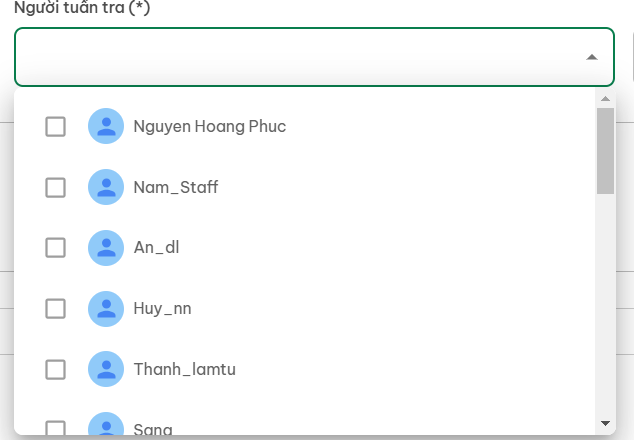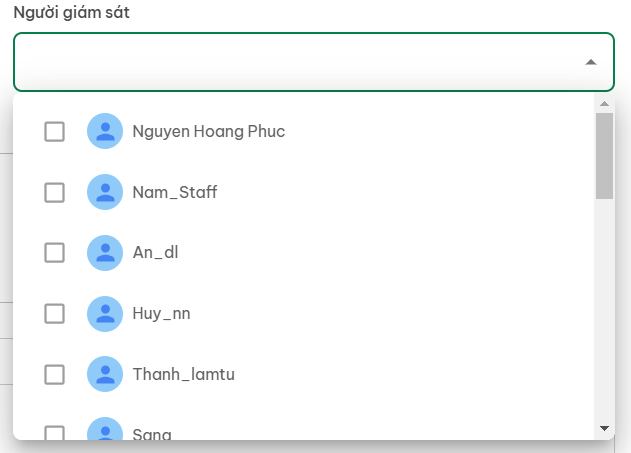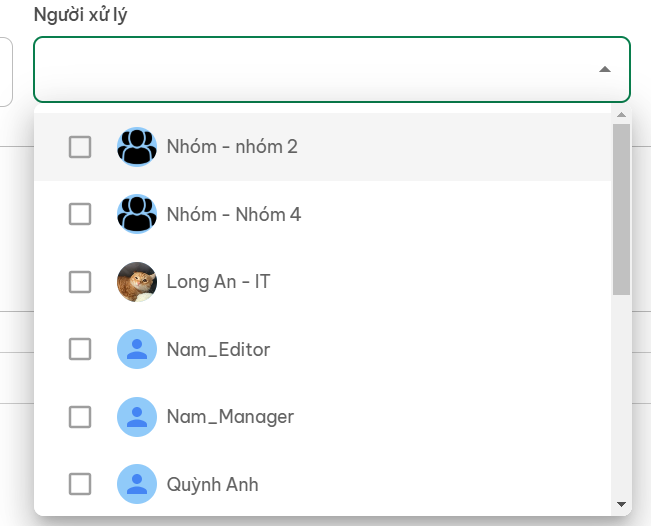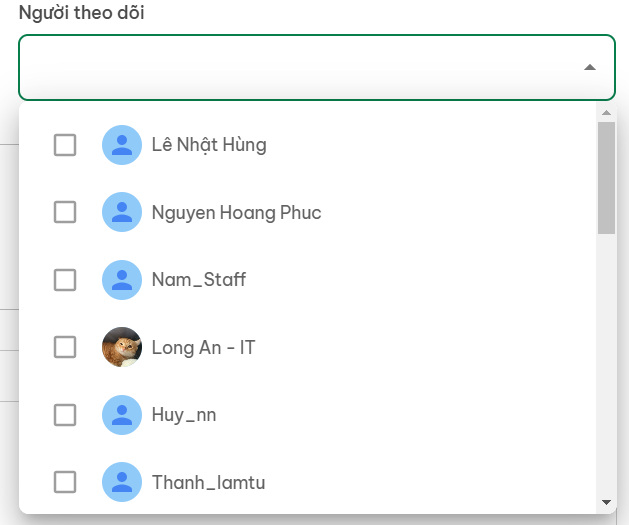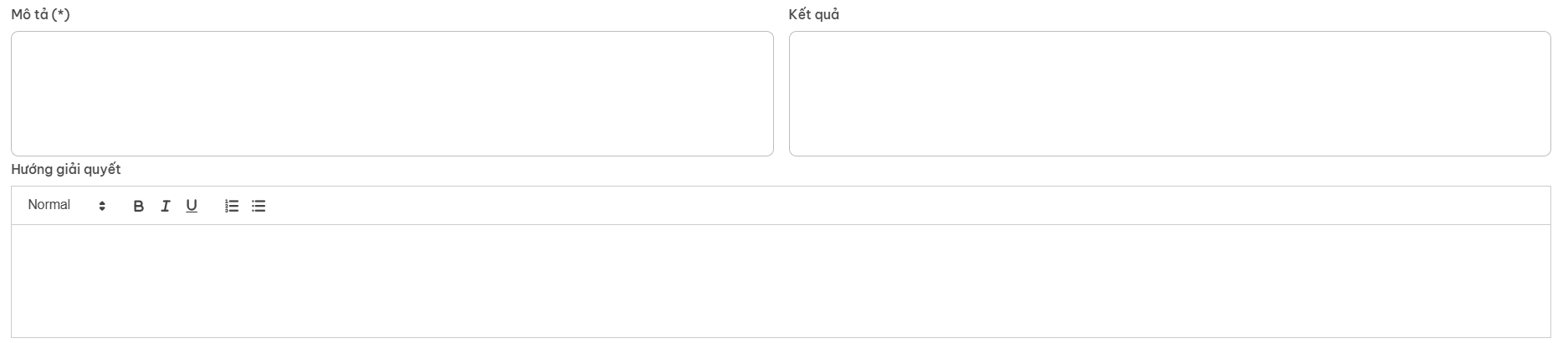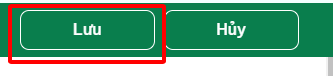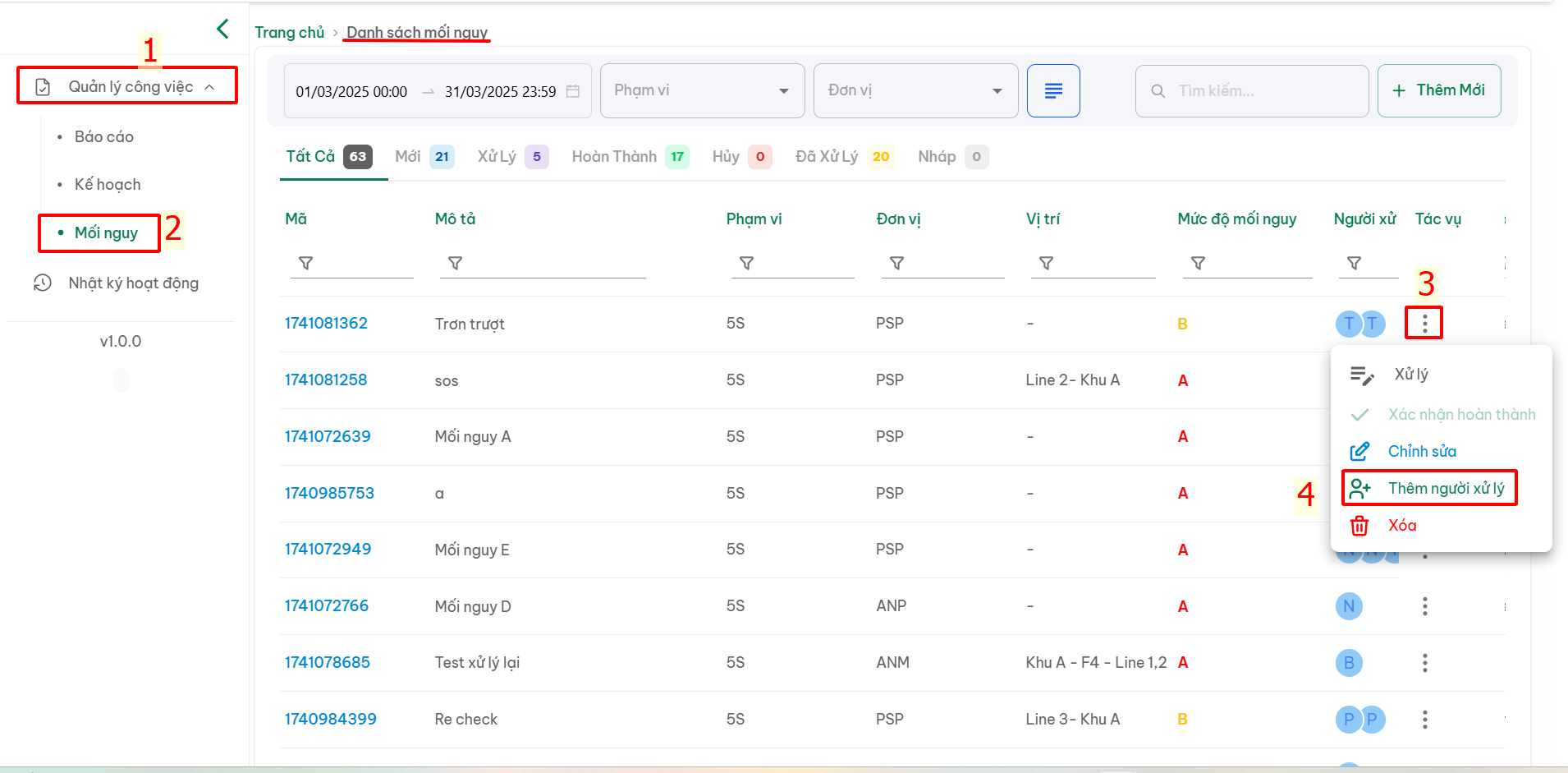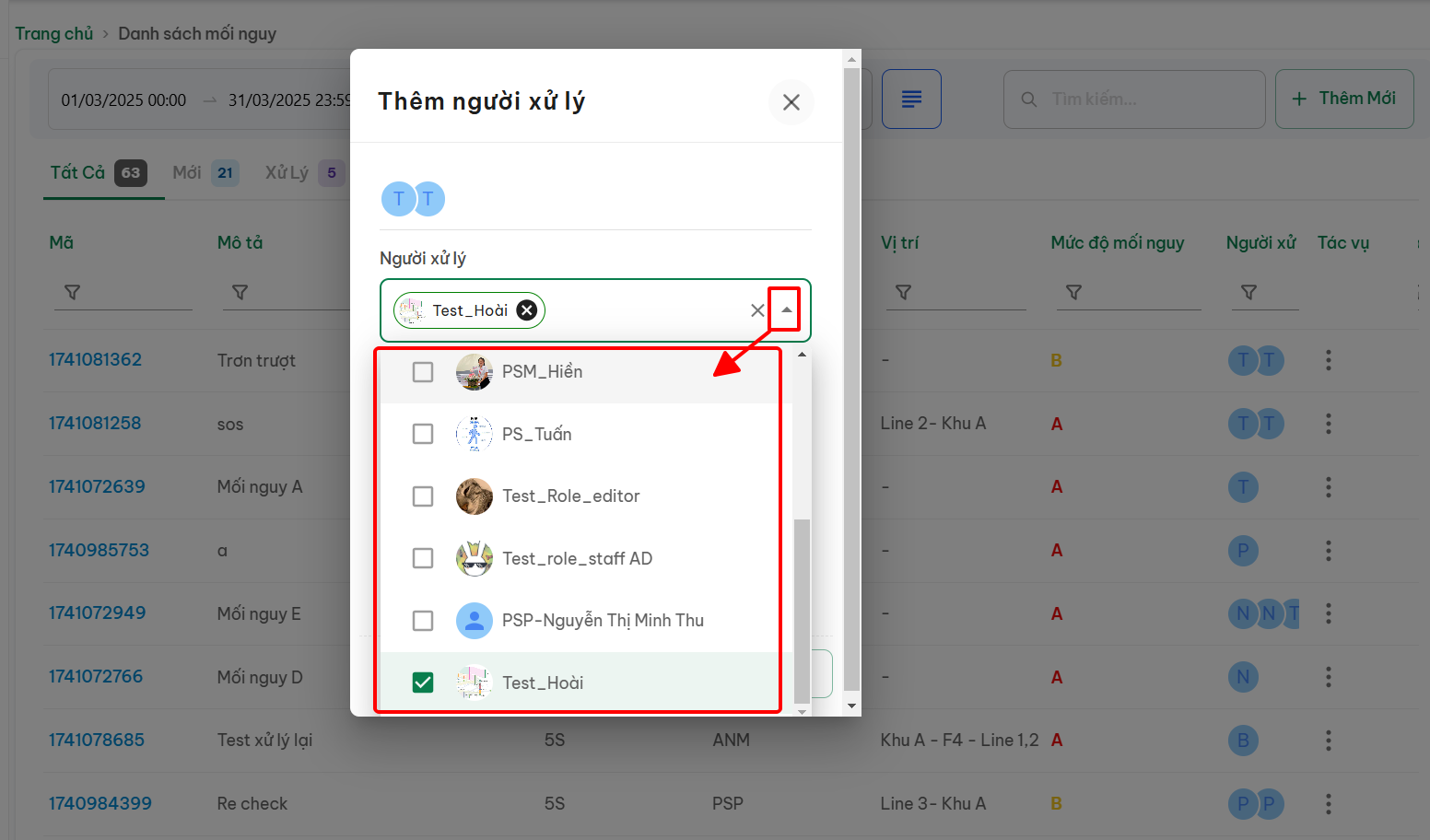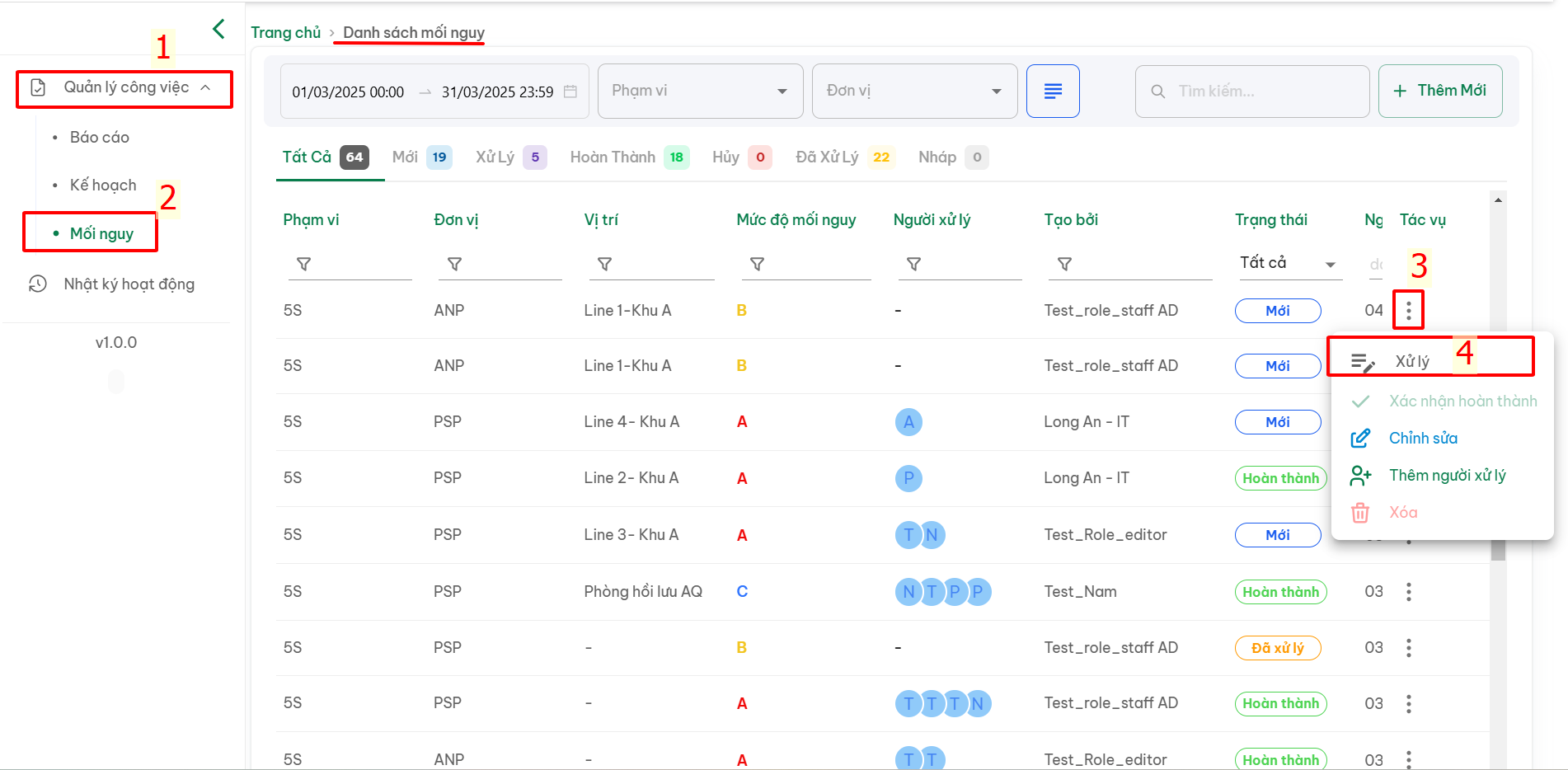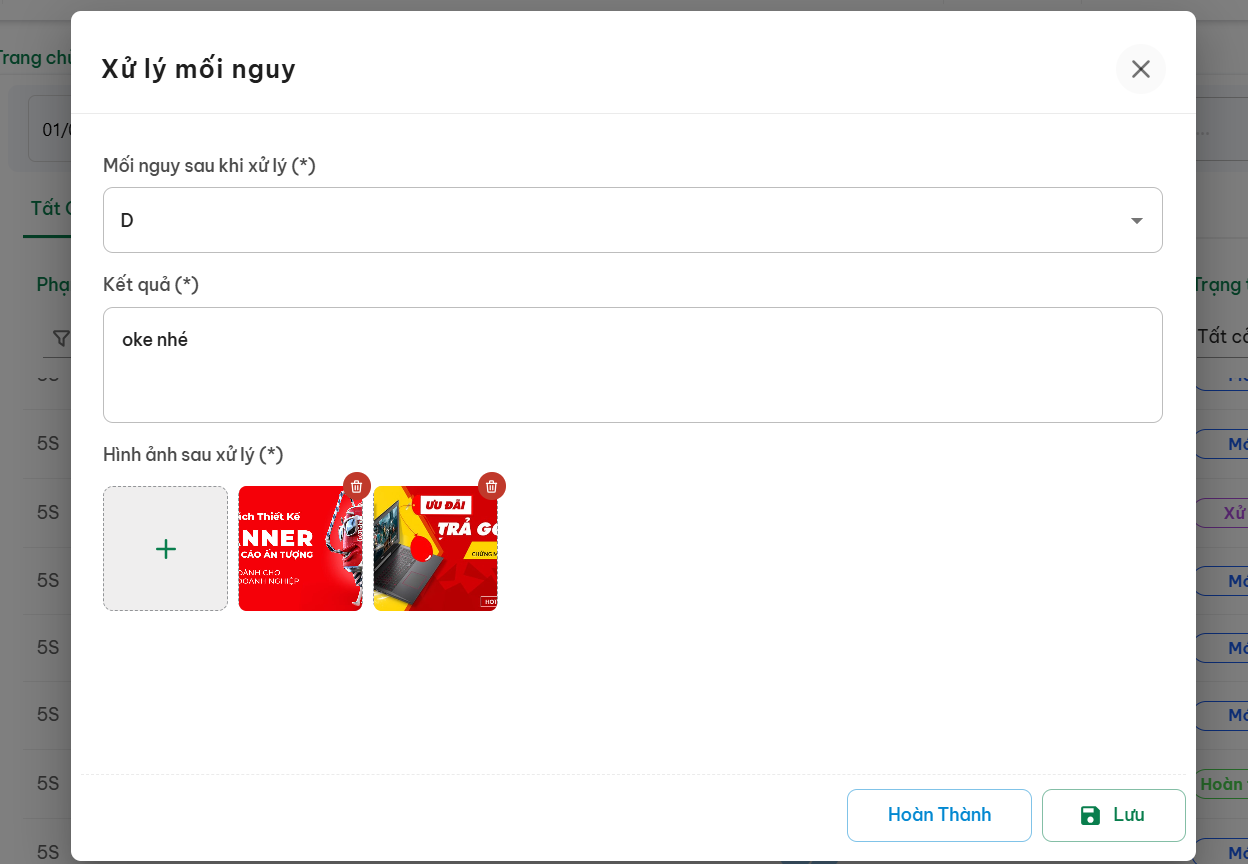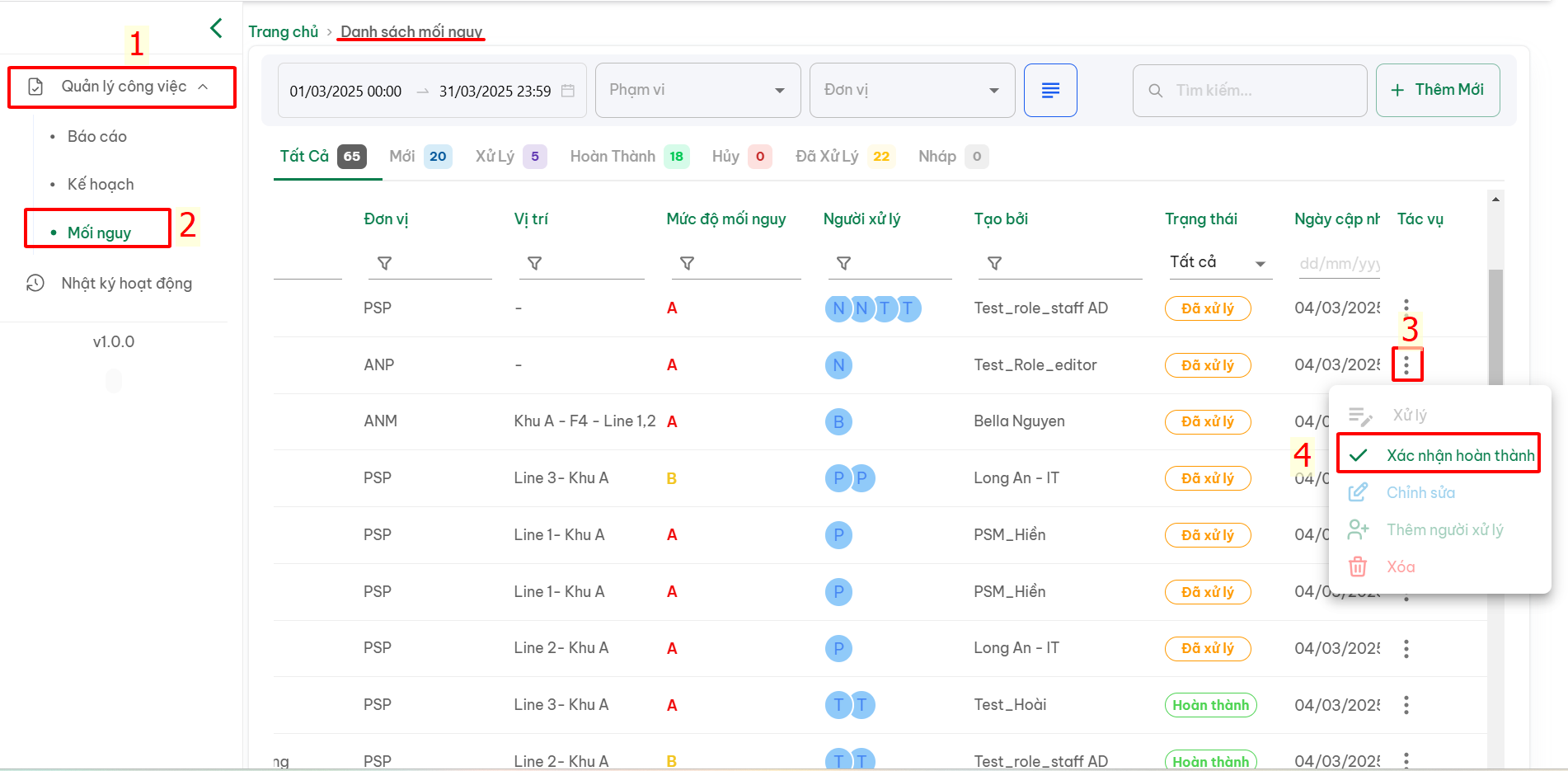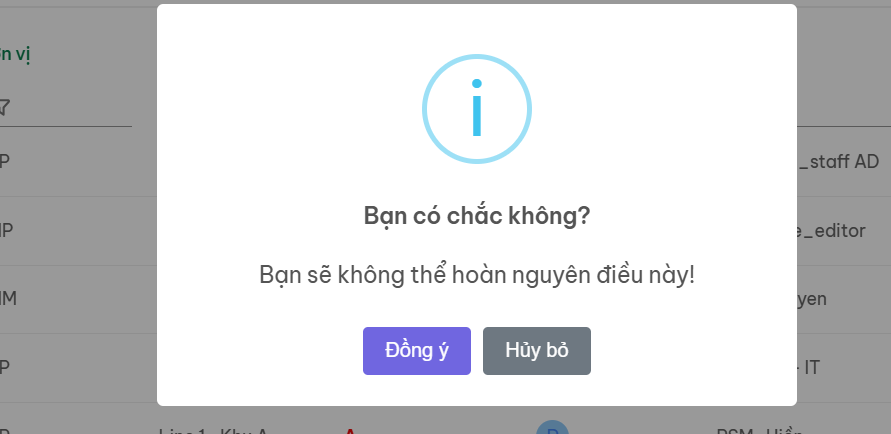QUẢN LÝ MỐI NGUY
A. Giao diện tổng mục quản lý mối nguy
* Giao diện thứ hai , có thể Click vào biểu tượng ![]() này để xem:
này để xem:
B. Với quyền Admin nên có thể : Chỉnh sửa hoặc xóa 1 nội dung mối nguy trong danh sách
* Bấm Chỉnh sửa :
** Trong mục này với Admin có toàn quyền chỉnh sửa thêm nội dung / xóa bớt và chỉnh trạng thái của mối nguy đó.
* Bấm Xóa : Khi bấm xóa thì hệ thống sẽ hỏi người dùng xác nhận có chắc chắn xóa hay không ? Nếu nhấn "Vâng, xóa nó! " thì mối nguy đó sẽ được xóa và ngược lại nhấn Hủy thì hệ thống sẽ hoàn tác thao tác xóa và tắt thông báo.
C. Chức năng tìm kiếm thông tin mối nguy hoặc vào bộ lọc để tìm thông tin
D. Chức năng thêm một mối nguy
*Điền lần lượt nội dung vào các mục bên trong :
* Mục phạm vị, đơn vị thông tin dữ liệu gồm :
*Mục vị trí sẽ đổ dữ liệu tương ứng với mục *Đơn vị :
*Mục mức độ mối nguy ban đầu / sau khi xử lý :
** Chú ý : Mức độ mối nguy sau khi xử lý sẽ giảm đi mức độ trước đó : ví dụ ban đầu là A thì vào xử lý thì dữ liệu mối nguy sau xử lý sẽ còn mức độ " B C Hoàn thành ".
*Mục người tuần tra / người giám sát
Tại đây, có thể chọn người xử lý theo nhóm hoặc theo cá nhân > Sau khi chọn theo nhóm > Bấm lưu > Tên người trong nhóm sẽ được tự động điền vô trường Người xử lý
*Mục người theo dõi
Người theo dõi: chỉ được nhận thông báo và bấm xác nhận thông tin, không thao tác gì trên mối nguy
*Mục mô tả ( bắt buộc ) , kết quả ( **phần này sẽ trong phần khi người dùng nhấn Xử lý bên app ), hướng giải quyết
( nếu có )
*Mục hình ảnh hiện trạng ( **Click vào để lấy ảnh từ máy tính lên )
*Sau cùng,ng
+ chọn Lưu : Để tạo mối nguy mới với trạng thái : Mới
+ Chọn Lưu nháp: để tạo mối nguy với trạng thái " Nháp" . Trạng thái "Nháp" thì chỉ có người tạo mới
thấy được mối nguy, lưu ở trạng thái Nháp có thể để trống các trường dữ
liệu
E. Thêm nhân viên xử lý
Chú ý : Chức năng này cho người tạo, người xử lý và người được phân quyền cập nhật mối nguy thao tác
Thao tác :
Bước 1 : Quản lý công việc(1) > Mối nguy(2) > Tác vụ(3) > Thêm người xử lý (4)
Bước 2: Hiển thị Pop-up(cửa sổ bật lên) Thêm nhân viên xử lý > Bấm biểu tượng mở (5) > chọn Nhân viên > Bấm lưu
F. Xử lý mối nguy
Chú ý : Chức năng này cho người tạo, người xử lý và người được phân quyền cập nhật mối nguy thao tác
Thao tác :
Bước 1 : Quản lý công việc(1) > Mối nguy(2) > Tác vụ(3) > Xử lý (4)
Bước 2: Hiển thị Pop-up( cửa sổ bật lên) giao diện xử lý mối nguy > điền thông tin và bấm Hoàn thành | Lưu
+Nếu bấm " Hoàn thành " Mối nguy đưa về trạng thái: đã xử lý
+Nếu bấm" Lưu" Mối nguy đưa về trạng thái xử lý
+ Nếu chọn mối nguy sau xử lý: Hoàn thành > Mối nguy đưa về trạng thái: đã xử lý
G. Xác nhận kết quả lý mối nguy
Chú ý : Chức năng này cho người tạo mối nguy thao tác
Thao tác :
Bước 1 : Quản lý công việc(1) > Mối nguy(2) > Tác vụ(3) > Xác nhận hoàn thành(4)
Bước 2: Chọn Xác nhận | Hủy
+ Xác nhận: xác nhận kết quả xử lý > Mối nguy đạt trạng thái hoàn thành
+ Hủy: Hủy thao tác vừa thực hiện